Outlook の基本的な機能であるメール、連絡先、予定の作成について学習しましょう。
この記事は以下の 3 ページから構成されています。
新しい電子メールを作成しよう
このレッスンでは、Outlook を初めて使用するユーザーに、電子メールを作成する方法をわかりやすく説明します。
電子メールの作成に既に慣れているユーザーは、このレッスンをスキップできます。
まず、左下の ナビゲーション バーの [メール] をクリックして、新しい電子メールの作成を開始します。
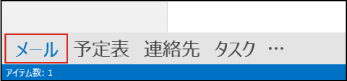
-
[新しい電子メール] をクリックする
左上にある [新しい電子メール] をクリックします。
新しいメッセージを入力するためのウィンドウが表示されます。
![[新しい電子メール] ボタン](https://support.content.office.net/en-us/media/050a82ee-6f5f-4241-8f8f-220c0239829a.gif)
-
電子メールのアドレスを指定する
[宛先] ボックスに、電子メールのアドレスまたは電子メールを送信する相手の名前を入力します。
![[宛先] ボックス](https://support.content.office.net/en-us/media/b7bbca72-9b7e-49f9-8532-d4a96b9c634f.gif)
-
件名を入力します。
[件名] ボックスに、電子メール メッセージの件名を入力します。
例 : こんにちは
![[件名] ボックス](https://support.content.office.net/en-us/media/76d3f00d-d86f-434e-a133-69c5554c2fce.gif)
-
メッセージを入力する
[メッセージ] フィールドに、電子メールの本文を入力します。
例 : お元気ですか ?
![[メッセージ] フィールド](https://support.content.office.net/en-us/media/da63a797-33f9-498e-b633-e9026944dd55.gif)
-
送信する
[送信] をクリックして、電子メールを送信します。
![[送信] ボタン](https://support.content.office.net/en-us/media/724f7604-8f12-49dd-8310-c39ee2a360a5.gif)
-
メッセージが送信される
[送信済みアイテム] をクリックします。同じ件名の電子メールが表示されたら、正常に送信されています。
[送信トレイ] が太字で表示されたら、電子メールが送信されなかった可能性があります。[すべてのフォルダーを送受信] をクリックします。

環境依存文字とは、電子メールを読む環境 (Windows ベースの PC、Macintosh、携帯電話、PHS など) や、使用する電子メール アプリケーションによって表示が変化する文字です。たとえば、Unicode のみで使用できる文字などがあります。電子メールの送信者およびその受信者が同じ環境を使用しているという保証はありません。受信者がパソコン以外の環境で電子メールを受け取る可能性がある場合などは、環境依存文字の使用を避けてください。
次は、「新しい連絡先を作成しよう」です。










